Несмотря на прекращение поддержки Windows 7 компанией Microsoft, «семерка» по-прежнему популярна среди пользователей компьютеров. Увы, «восьмерка», как и Windows Vista, не смогли добиться такого успеха. В свою очередь седьмое поколение «оконной» системы стало хитом среди владельцев компьютеров и ноутбуков. Windows Seven инсталлировали и на нетбуки, которые давно уже привыкли к старенькой Windows XP. Впрочем, именно благодаря нетбуководам появились утилиты для создания загрузочных флешек с операционными системами.
Несомненно, время нетбуков прошло, ибо их заменили планшетные компьютеры, которые по своей автономности и мощности на голову выше «топовых» мобильных компьютеров. Правда, производители бюджетных ноутбуков экономят на «приводах», а ультрабуки и вовсе ими не комплектуются. Ввиду отсутствия привода на компактном устройстве у пользователей частенько возникают проблемы с инсталляцией операционной системы, дистрибутив которой с трудом помещается на DVD-диск. Задумались над тем, как инсталлировать систему на ноутбук без привода, но не знаете, как переустановить Windows 7 с флешки?
Процесс установки Windows с флешки ничем не отличается от инсталляции операционной системы с диска. По сути, DVD-диск с дистрибутивом ОС заменяется флеш-накопителем. Вследствие чего перед тем, как создать загрузочную флешку, вам потребуется найти образ Windows 7 в формате ISO. Создать образ Windows с диска можно при помощи Daemon Tools или Ultra ISO, правда, при этом вам все равно потребуется компьютер с оптическим приводом. Впрочем, скачать образ «семерки» можно и в интернете.
Кроме того, для создания загрузочной флешки понадобится USB-накопитель емкостью 4 Гб и выше. Использовать двухгигабайтную флешку не рекомендуется, так как часть файлов операционной системы не поместится на накопитель при записи.
Чтобы «связать» образ операционной системы с флешкой, открываем сайт http://wudt.codeplex.com, кликаем кнопку «Download» и скачиваем утилиту Windows USB/DVD Download Tool на свой компьютер. Данная программа от Microsoft позволяет записывать образы Windows 7 и 8 на флеш-накопители и CD/DVD-диски.
Открываем скачанный файл двойным левым кликом мыши и нажимаем кнопку «Next».
Затем подтверждаем инсталляцию программы на компьютер кнопкой «Install» и по окончании процесса установки жмем «Finish».
Запускаем программу «Windows USB/DVD Download Tool» с ярлычка на рабочем столе.
Весь процесс записи образа на флешку поделен на четыре этапа. На первом этапе вам требуется указать путь до образа на локальном диске. Жмем кнопку «Browse», находим образ Windows 7 и кликаем «Next».
На втором этапе утилита просит вас указать тип носителя данных. Кликаем «USB-device», чтобы запись образа Windows в дальнейшем шла на флеш-накопитель.
Вставляем заранее отформатированную флешку в компьютер, выбираем из списка свой USB-накопитель и кликаем «Begin Copying».
Утилита самостоятельно отформатирует флешку, сделает ее загрузочной и запишет образ Windows 7.
По окончании процесса копирования закрываем программу и извлекаем флешку. Поздравляем, дистрибутив Windows 7 готов к установке!
Вставляем флешку в USB-порт компьютера, на котором требуется переустановить Windows 7. При запуске ПК несколько раз жмем кнопку F12, чтобы вызвать так называемое Boot-меню. Если компьютер не реагирует на нажатия клавиш, то вновь перезагружаем его и кликаем F2. Откроется BIOS, в котором нужно будет активировать «бут-меню». Находим соответствующий пункт и устанавливаем напротив него значение «Enable». Сохраняем измененные настройки кнопкой F10 и перезагружаем компьютер.
При загрузке жмем кнопку F12. В Boot-меню стрелочками находим флеш-накопитель и кликаем «Enter».
Если вы все сделали верно, то Windows начнет загрузку файлов операционной системы на локальный диск.
По окончании копирования инсталлятор ОС предложит выбрать язык установки и раскладки. Указываем везде «русский язык» и продолжаем кликом по кнопке «Далее».
В новом окне подтверждаем инсталляцию Windows 7, кликнув на большую кнопку «Установить».
На следующем этапе в зависимости от образа диска выбираем версию операционной системы.
Затем соглашаемся со всеми условиями лицензии, отмечаем галочкой пункт «Я принимаю условия лицензии» и кликаем «Далее».
Выбираем полную установку системы и вновь жмем «Далее».
После чего выбираем локальный диск С, кликаем кнопку «Далее» и ожидаем окончания установки.
Когда Windows 7 установится на компьютер, появится окно с предложением указать имя компьютера. Вписываем любое имя, желательно в английской раскладке, и производим первоначальную настройку Windows: устанавливаем время и тип сети, указываем пароль и режим безопасности.
Как видите, переустановить Windows 7 с флешки не так сложно. Главное, соблюдать все пункты вышеуказанной инструкции и не спешить с инсталляцией.
Хотите узнать, как создать загрузочную флешку и установить Windows 7? Посмотрите следующий видеоролик:
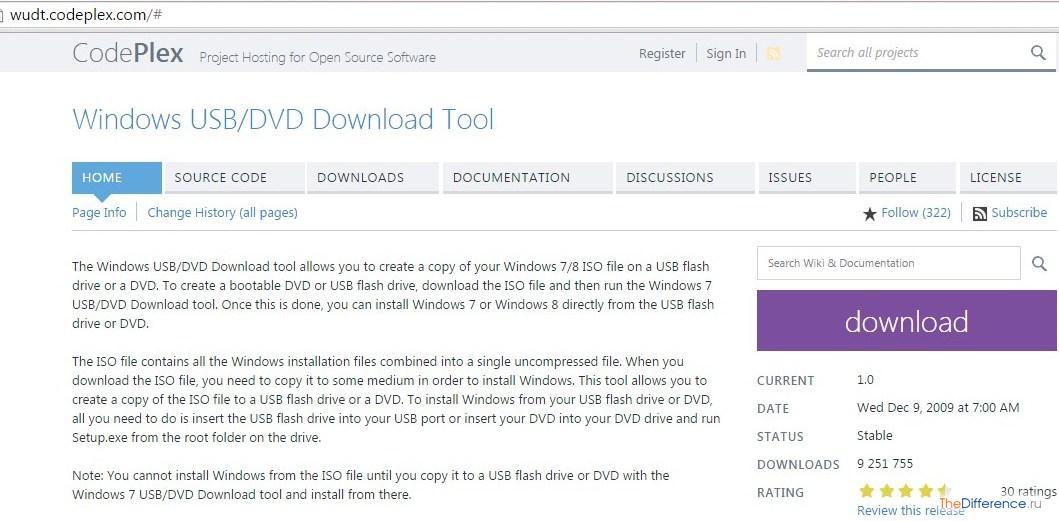
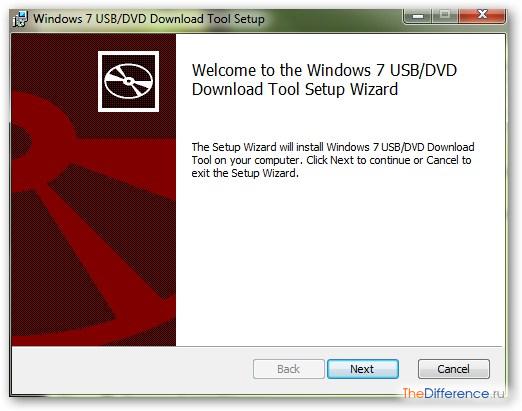
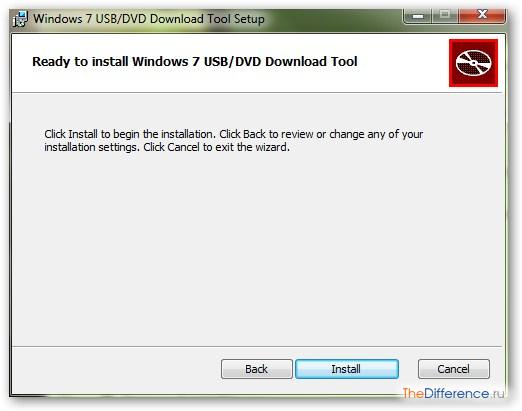
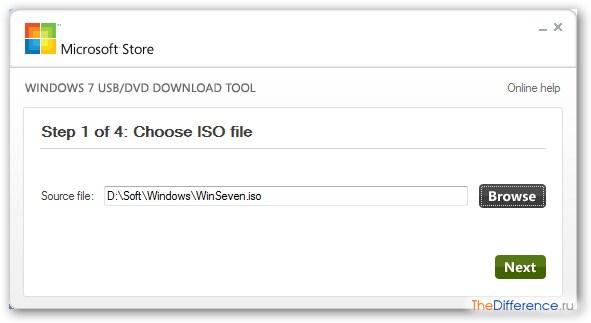

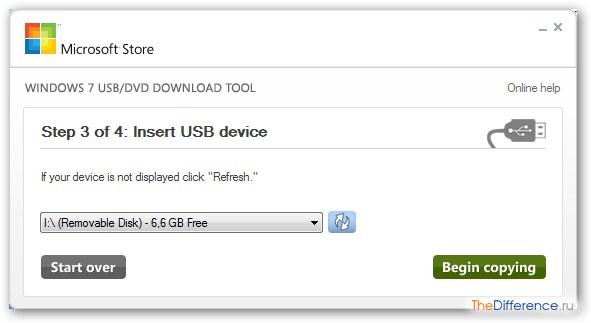














/rating_on.png)